Windows 10 има опростени известия. Платформата на Windows винаги поддържа известия, но в Windows 10 има подходящ панел за действие, където можете да преглеждате предишни известия. По отношение на персонализирането на известията, Windows 10 все още е на консервативна страна. Той няма абсолютно нищо в macOS, което предлага на потребителите пълен контрол върху начина на получаване на известията. В Windows 10 можете да активирате известията на база приложение, да зададете приоритет на известията, да покажете / скриете значката за известия в Центъра за действие и да персонализирате колко дълго се виждат известията. Това, което не можете да направите, е да променяте звуците на известията, поне не от приложението Настройки. Ако не харесвате новия звук за известие за съобщения от UWP приложения като Skype или Slack, можете да го промените от контролния панел. Ето как да промените звука за известяване на нови съобщения в Windows 10.
Това ще важи само за приложения за съобщения за UWP. Ако използвате приложението за десктоп Skype, звукът на известията няма да се промени.
Настройки на звука на контролния панел
Отворете контролния панел в Windows 10. Не можете да го отворите от потребителското меню за захранване, ако сте в актуализацията на Creators, но все пак можете да получите достъп до него от списъка с приложения или да го търсите в Cortana / Windows Search.
В приложението Контролен панел отидете на Хардуер и звук> Звук.

В прозореца Звук отидете на раздела „Звуци“. Под Програми Събития имате дълъг списък от звуци. Потърсете „Ново известие за текстово съобщение“. Ако щракнете върху бутона Тест, ще можете да чуете звука, конфигуриран за това събитие. Точният звук се чува, когато получите ново съобщение в приложения за съобщения за UWP като Skype, Telegram или Slack.
За да промените новия звук за известяване на съобщение, виеимат две възможности. Можете да изберете друг звук по подразбиране на Windows или да изберете свой собствен потребителски звук. Ако искате да използвате звук по подразбиране за Windows, отворете падащото меню Звуци до бутона Тест и изберете друг. Ако искате да използвате персонализиран звук, изтеглете го и се уверете, че е във формат WAV. След това щракнете върху бутона Преглед в раздела Звуци и изберете аудио файла, който сте изтеглили.
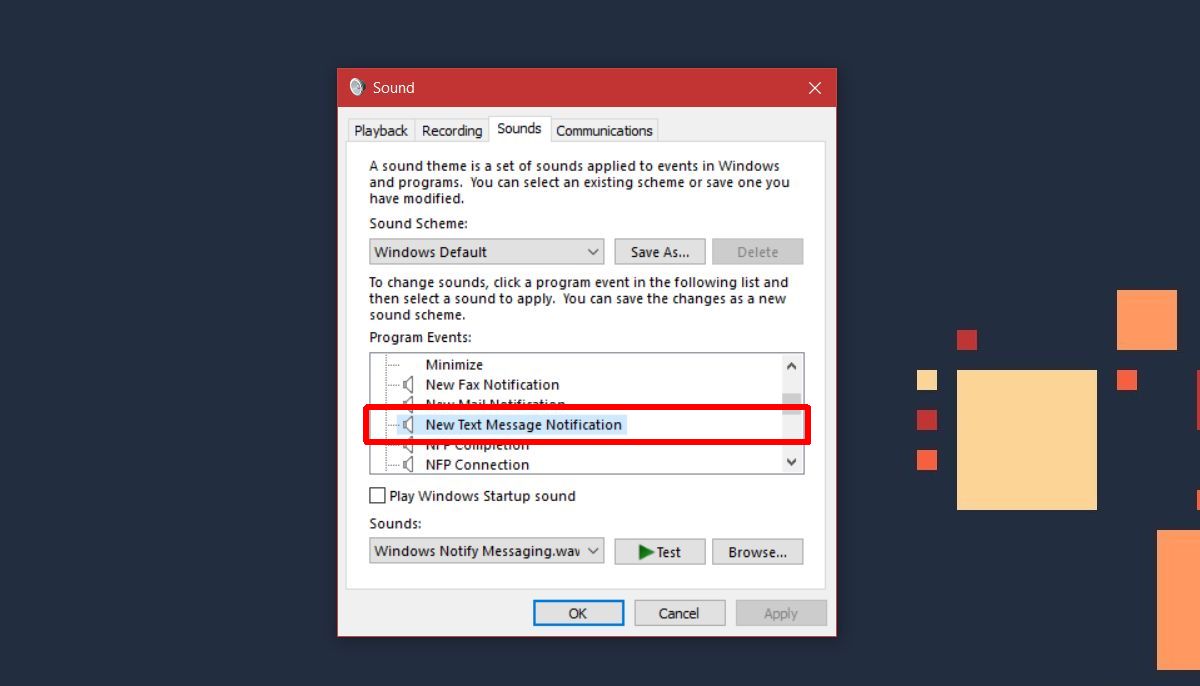
Това е всичко, което е необходимо. Кликнете върху Прилагане.
Ограничения
Тези звуци се отнасят само за UWP приложения, които ви изпращатсъобщения. Звуковият сигнал се нарича текстови съобщения, но той ще се прилага за приложенията за съобщения. Ако искате да промените новия звуков сигнал за приложения като Mail или Outlook, потърсете събитието New Mail Notification в списъка на Program Events.
Ако приложенията използват свои собствени персонализирани звуци за известяване вместо стандартните звуци на Windows, това може да не работи.













Коментари